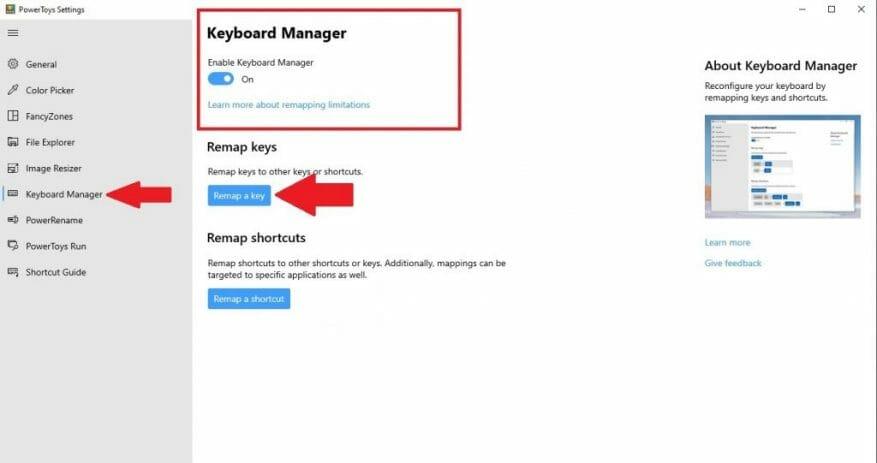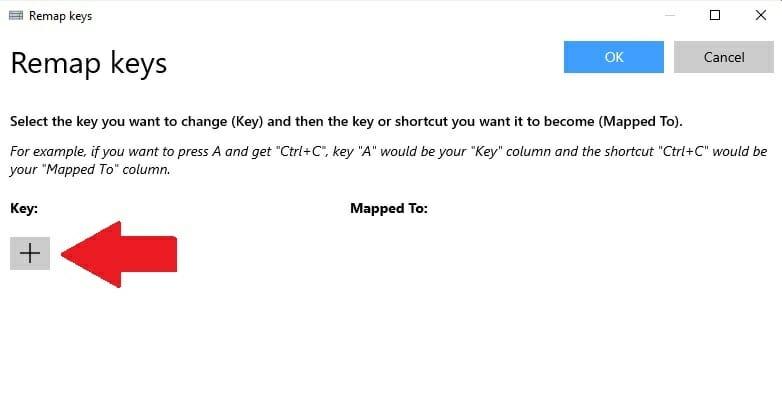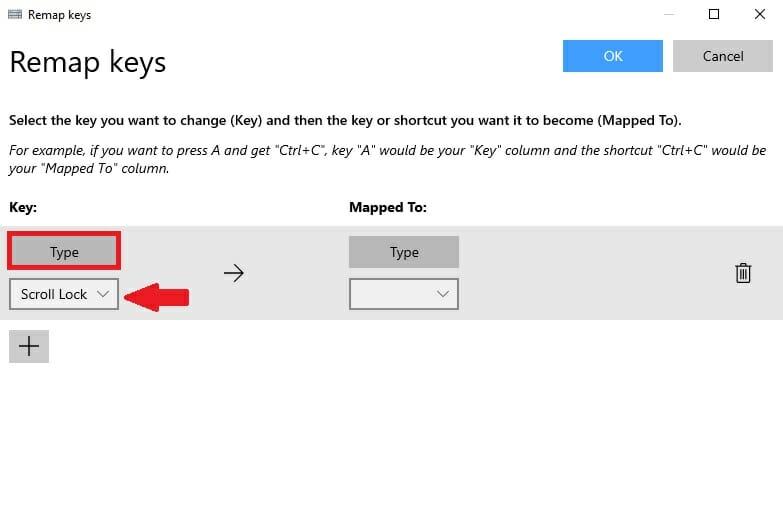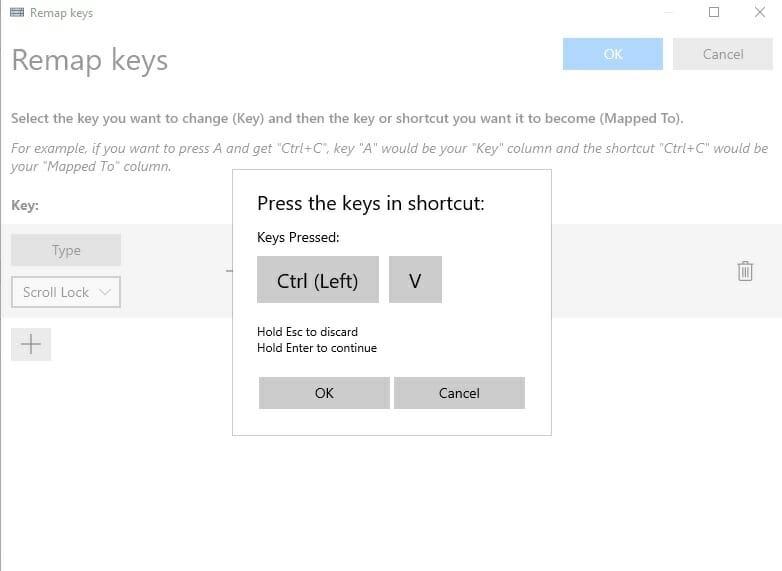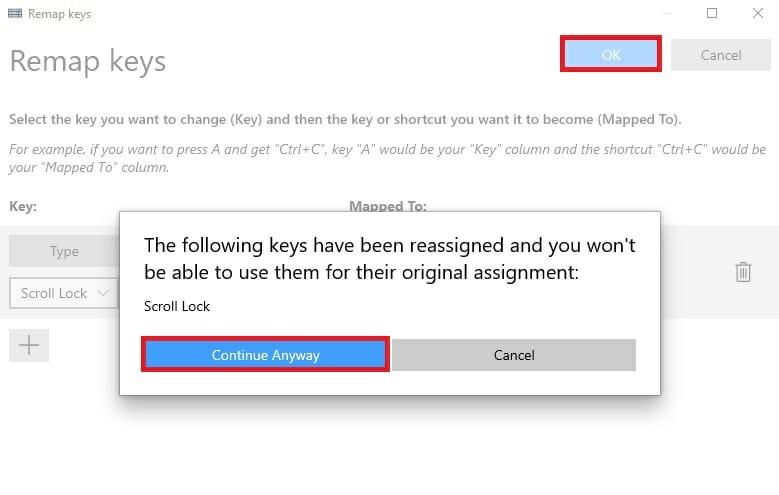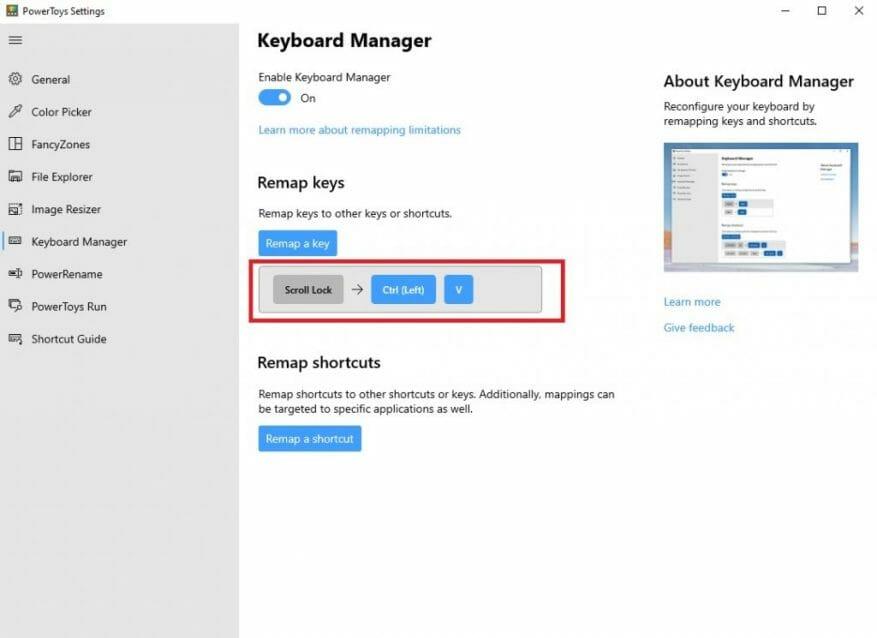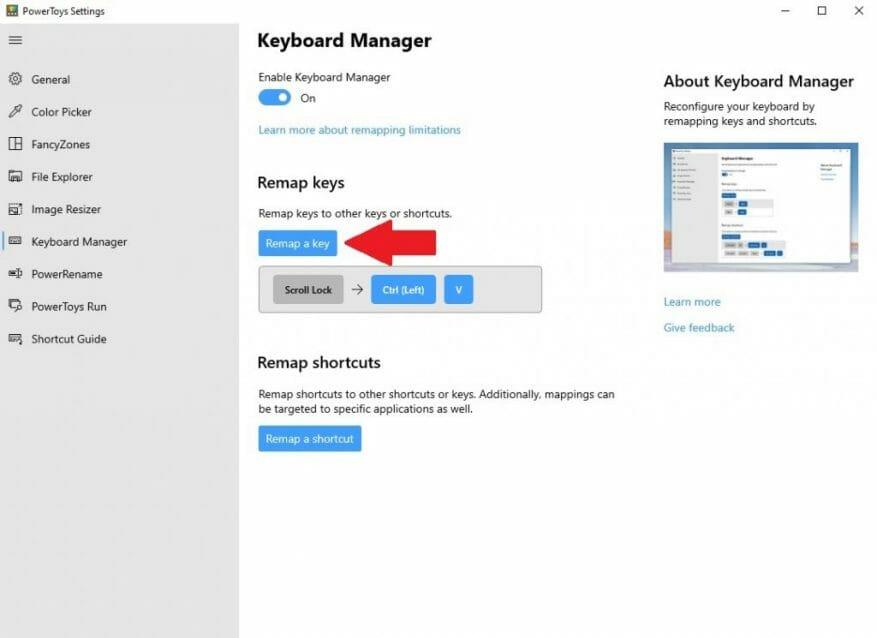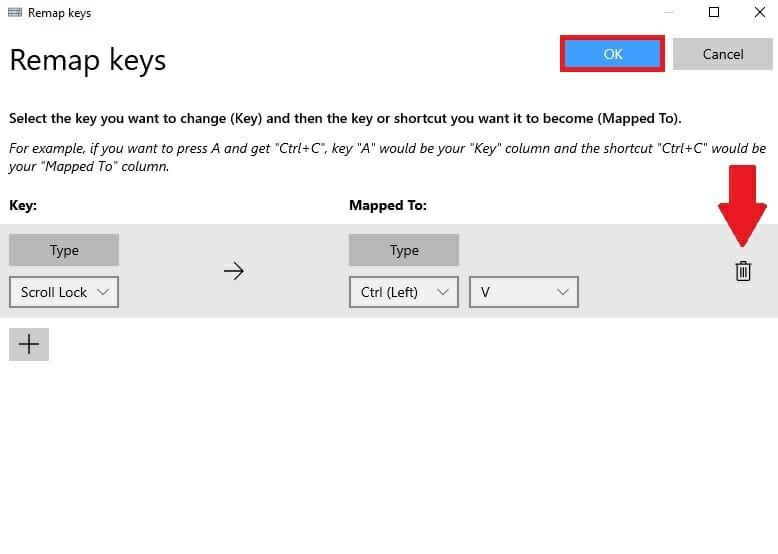Har du nogensinde ønsket at ændre tastaturgenveje på Windows 10 til noget andet? I fortiden involverede processen med omlægning af taster eller tastaturgenveje sædvanligvis download af et vanskeligt at bruge tredjepartsprogram. Nu er processen en hel del nemmere med PowerToys, et Microsoft-program, som du kan bruge til at få enhver tast på dit tastatur til at fungere som enhver anden tast – og endda omdanne tastaturgenveje.
Omstil enhver nøgle
Med PowerToys er det nemt at omdanne enhver tast til en anden tast eller endda ændre en tastaturgenvejskombination. Hvis du ikke allerede har PowerToys installeret, kan du download det gratis direkte fra dets GitHub-side. Når det er installeret, skal du følge disse trin.
1. Åbn PowerToys
2. Slå til Keyboard Manager
3. Vælg Omstil en nøgle
4. Vælg plusknappen (+) som vist for at tilføje en ny nøgletilknytning
På dette tidspunkt skal du vælge en nøgle, som du vil omdanne i feltet “Nøgle”, og hvad du vil have nøglen gentilknyttet til i feltet “Kortlagt til”. Til dette eksempel vil jeg bruge Scroll Lock som erstatning for Paste på Windows 10. Husk, at du kan vælge den nøgle, du vil omdanne, ved at vælge den fra rullemenuen eller ved at vælge Type og blot indtaste den nøgle, du vil bruge.
I feltet “Kortlagt til” vil jeg indtaste tastaturgenvejen Indsæt (Ctrl + V), da jeg vil omdanne Scroll Lock til at fungere som Indsæt-kommandoen, hver gang jeg trykker på tasten.
Når du er færdig med at foretage dine valg til nøgleomlægningen, skal du vælge Okay at bekræfte. På dette tidspunkt vil du se en pop op-meddelelse, der bekræfter dit valg af nøgleomlægning. Vælge Fortsæt alligevel for at bekræfte nøgleomlægningen.
Det er det! Du er færdig. Så længe PowerToys kører, hver gang jeg trykker på Scroll Lock, vil tasten fungere som Indsæt-genvejen på min Windows 10-pc. Nu i Keyboard Manager i PowerToys vil du se den nøgleomlægning, du har oprettet.
Slet en nøgleomlægning
Det er nemt at slette en nøgleomlægning. Alt du skal gøre er at gå til Keyboard Manager i PowerToys og klikke på knappen “Tilbage til en nøgle” for at tage dig til listen over nøgleomlægninger.
Når du er der, skal du klikke på papirkurven og trykke på Okay at bekræfte.
Nøglen, du gentilknyttede, vil blive fjernet. Nu kan du oprette en ny nøgleomlægning ved hjælp af guiden ovenfor eller afslutte PowerToys helt.
Bruger du andre PowerToys-værktøjer på Windows 10? Fortæl os det i kommentarerne!
FAQ
Skal jeg tage den hurtige remap-test igen?
Så efter at du har behandlet dig selv med Quick REMAP firepunktsprotokollen og har bragt niveauet for subjektive nødenheder ned til nul (eller tæt på), skal du gå tilbage for at tage testen igen. Sammenlign resultaterne. Jeg forudser, at du vil finde en væsentlig forskel.
Hvordan tilordner man en nøgle som højre-CTRL i Windows?
Værktøjer til gentilknytning af computertastaturer kan bruges til at omdanne en tast som Højre-Ctrl eller Højre-Alt til Windows-tasten, så funktionaliteten bliver tilgængelig. Den direkte måde at omkorte nøgler i Windows er at bruge Windows-registreringsdatabasen.
Hvordan omformer jeg en nøgle uden en Windows-nøgle?
Bærbare computere uden en Windows-nøgle kommer til at tænke på som et grundlæggende eksempel. Værktøjer til gentilknytning af computertastaturer kan bruges til at omdanne en tast som Højre-Ctrl eller Højre-Alt til Windows-tasten, så funktionaliteten bliver tilgængelig. Den direkte måde at omkorte nøgler i Windows er at bruge Windows-registreringsdatabasen.
Hvordan fungerer hurtig omlægning af hurtige nødhjælpspunkter?
Ved at fokusere dine øjne på det sted, der producerer den mest intensitet (i dette tilfælde klokken 2:00-punktet), låser du dig derefter ind på begivenheden på en måde, der hjælper med at sikre, at Quick REMAP-hurtige aflastningspunkterne fungerer det bedste. Dette vil fremme en mere pålidelig og hurtig lempelse af den nød, der er knyttet til hukommelsen.
Hvad er “hurtig omlægning” og “knæaflastningspunkt”?
For at holde det enkelt kan vi henvise til disse som Quick REMAP “håndaflastningspunkt” og “knæaflastningspunkt”. På Harvard bruger forskere en kraftfuld enhed til at se dybt inde i hjernen.Det er en funktionel Magnetic Resonance Imaging-maskine (fMRI).
Hvor mange akupressurpunkter skal jeg bruge for at arbejde med hurtig remap?
Du behøver kun at arbejde med fire akupressurpunkter i Quick REMAP (4-punkts) Rapid Relief Protocol. Imidlertid er disse fire punkter meget potente og meget i stand til at lindre intens følelsesmæssig nød. Denne teknik er især god med så overvældende oplevelser som panikanfald, fobier og traumer.
Hvad er hurtig remap 4-punkts terapi?
Hvis det er tilfældet, vil det kræve en længere Quick REMAP-protokol, eller du har muligvis brug for mere tilpasset behandling med den fulde REMAP-proces. Denne enkle Quick REMAP 4-punkts protokol er bedst til behandling af traumer, intens stress, panikanfald, fobier og andre generaliserede kamp- eller flugtreaktioner.
Hvordan fungerer remap-aflastningspunkterne?
Ved at skabe en stærk forbindelse til hukommelsen kan REMAP Relief Points udføre deres beroligende arbejde på en måde, der vil være permanent. Hvert bogstav i KAVE står for en vigtig del af oplevelsen at huske. Kinæstetisk – kropsfornemmelser. Det er de fysiske tegn på stress, som vi føler.
Hvordan kan hurtig remap hjælpe med følelsesmæssige traumer?
Ved at aktivere de beroligende virkninger af Quick REMAP-hurtige reliefpunkter og inkludere denne erklæring om sandhed (at det er forbi), er den følelsesmæssige hjerne mere i stand til at slappe af og vende tilbage til den nuværende virkelighed. Dette kan ofte fremskynde processen med at lindre smerten og hjælpe dig med at føle, at begivenheden virkelig er i fortiden.
Hvordan omformer jeg en tast på mit tastatur?
I indstillingerne “Tastaturhåndtering” skal du klikke på “Tilbage en nøgle”. Når vinduet “Remap Keyboard” dukker op, skal du klikke på plusknappen (“+”) for at tilføje en ny tastmapping.
Hvordan ændres tastaturtastmapping i Windows 10?
kør SharpKeys og klik på knappen Tilføj. Nøgletilknytningsdialogen åbner og giver dig en lang liste over nøglepositioner at vælge imellem. Du kan også klikke på Type Key og manuelt vælge den ønskede tast ved at trykke på den på tastaturet.Klik derefter på knappen Skriv til registreringsdatabasen, og en genstart, så ændringerne træder i kraft, vil en notifikation komme op.
Hvordan knytter jeg en tast eller genvej til en anden tast?
Vælg derefter den tast eller genvej, du vil udføre, i kolonnen “Kortlagt til”. For en enkelt tast kan du enten vælge den fra rullemenuen eller klikke på knappen “Skriv” og derefter trykke på den på dit tastatur. Hvis du vil bruge en genvejstastkombination, skal du trykke på knappen “Skriv” og derefter trykke på kombinationen på dit tastatur.
Hvordan får jeg Windows-tasten tilbage på mit tastatur?
Tryk først på venstre “Control”-knap i venstre kolonne, og tryk derefter på “Windows”-tasten i højre kolonne. Nu kan du se, at vi har omdannet den venstre “Kontrol”-knap til at fungere som “Windows”-tasten.